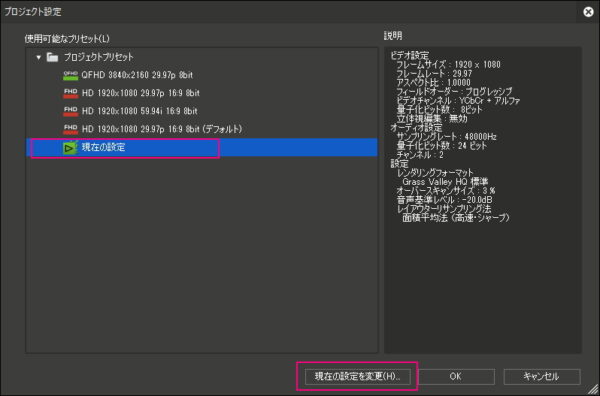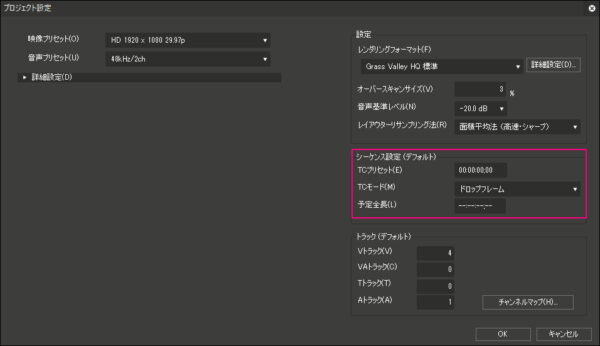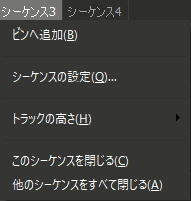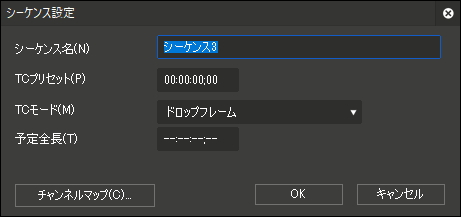2019.02.27

TCモードをドロップフレームからノンドロップフレームに変更

目次 -index-
TC(TimeCode)モードをドロップフレームからノンドロップフレームに変更する方法を紹介します。
プロジェクト設定からTCモードを変更する
プロジェクト設定を開き、「現在の設定」を選択した状態で「現在の設定を変更」をクリック。
「シーケンス設定(デフォルト)」→「TCモード」を「ドロップフレーム」から「ノンドロップフレーム」に変更。
余談ですがドロップフレームの場合は、フレーム数のところがセミコロン(;)になっていますが、ノンドロップフレームだとコロン(:)に代わります。
シーケンスの設定からTCモードを変更する
先の方法はあくまでもこれから新規作成するシーケンスのTCモードのことなので既にシーケンスがある場合はプロジェクト設定でTCモードを変更しても反映されないのでシーケンス単位で設定をし直す必要があります。
シーケンス単位でTCモードを変更するにはタイムラインのシーケンスタブの右メニューから「シーケンスの設定」を開きます。
TCモードを開くとノンドロップフレームのままなのでドロップフレームに変更します。ほかにも既存のシーケンスがある場合は同様にやります。